L'application Paramètres Windows fait partie de Microsoft Windows. Il permet aux utilisateurs de personnaliser leurs préférences utilisateur, de configurer leur système d'exploitation et de gérer leurs appareils connectés.
la Panneau de contrôle est familier à la plupart des utilisateurs de Windows. Ce panneau de configuration a déjà été partiellement remplacé dans Windows 10, et dans Windows 11, il a en fait été presque entièrement remplacé par l'application « Paramètres ».
Dans certains cas, des problèmes surviennent avec l'application des paramètres. Cela se produit généralement grâce à des ajustements apportés à des logiciels tiers. Parfois, certains logiciels peuvent apporter des modifications à l’application des paramètres, ce qui entraîne un dysfonctionnement de celle-ci. Une réinitialisation des paramètres ramènera alors cette application à ses paramètres par défaut.
Réinitialiser l'application Paramètres sous Windows 11 ou Windows 10
Réinitialiser les paramètres dans Windows 11
Cliquez sur le bouton Démarrer. Faites ensuite un clic droit sur « Paramètres » dans les applications. Dans le menu, cliquez sur « Paramètres de l'application ».
Cliquez sur « Réinitialiser » s'il ne fonctionne toujours pas correctement. L'application sera alors réinitialisée et les données de l'application seront supprimées. Ce n'est pas un problème dans le cas de l'application « Paramètres ».
Les paramètres se fermeront désormais automatiquement. La réouverture des paramètres résout le problème.
Réinitialiser les paramètres dans Windows 10
Cliquez sur le bouton Démarrer. Sur la gauche, faites un clic droit sur l'icône d'engrenage (« paramètres »).
Dans le menu, cliquez sur « plus » puis sur « paramètres de l'application ».
Si l'application des paramètres de Windows 10 ne fonctionne pas correctement, vous pouvez la réinitialiser. Les données de cette application seront supprimées et l'application Paramètres sera fermée.
Redémarrez l'application des paramètres. Après cela, le problème est résolu.
Lisez ce que vous pouvez réinitialiser d'autre :
- Restaurez Office 365 avec ou sans connexion Internet.
- Réinstallez Windows 11 avec conservation des fichiers.
- Réinitialisez le mot de passe ou récupérez le compte Microsoft.
- Restaurer le menu Démarrer sous Windows 10 ou Windows 11.
- Restaurer la vue des dossiers de l'Explorateur Windows dans Windows 11
- Corriger les associations de types de fichiers dans Windows 11
- Un problème avec Microsoft Edge ? Restaurez Microsoft Edge !
- Réparez, réinitialisez ou mettez fin aux applications Microsoft.
- Réparer ou réinitialiser des applications sous Windows 11 ou Windows 10
- Réinitialiser la mise à jour Windows sous Windows 11 ou Windows 10
J'espère que cela vous a aidé. Merci pour la lecture!

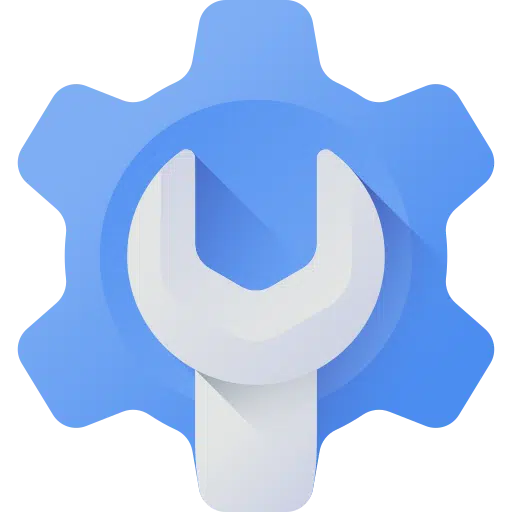
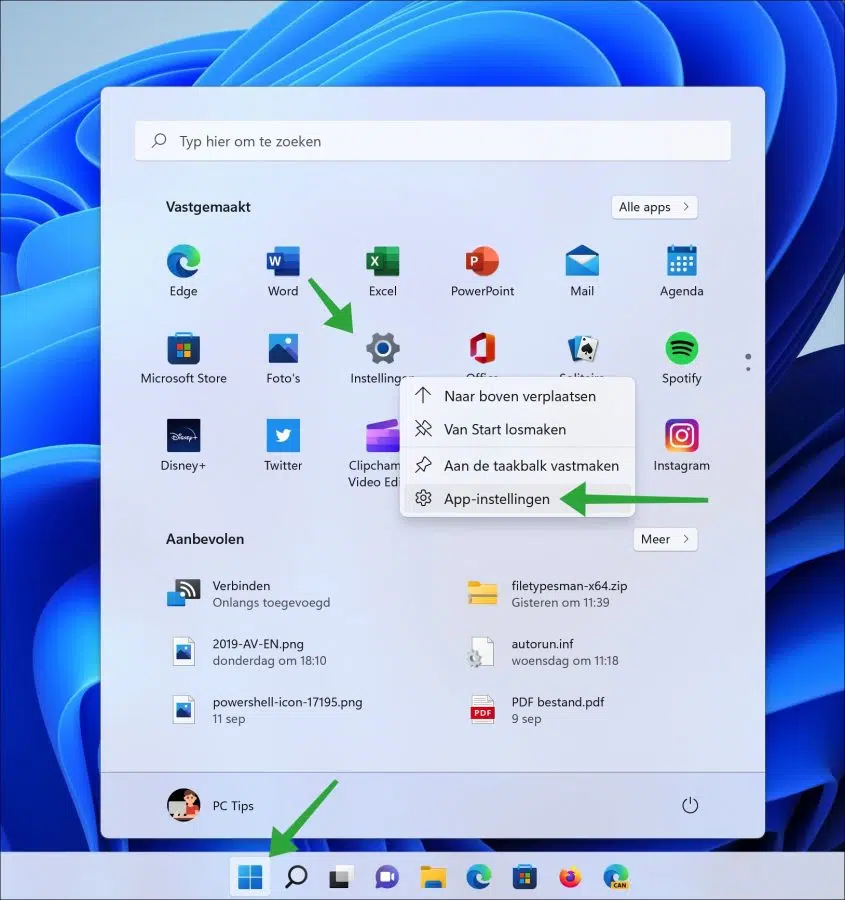
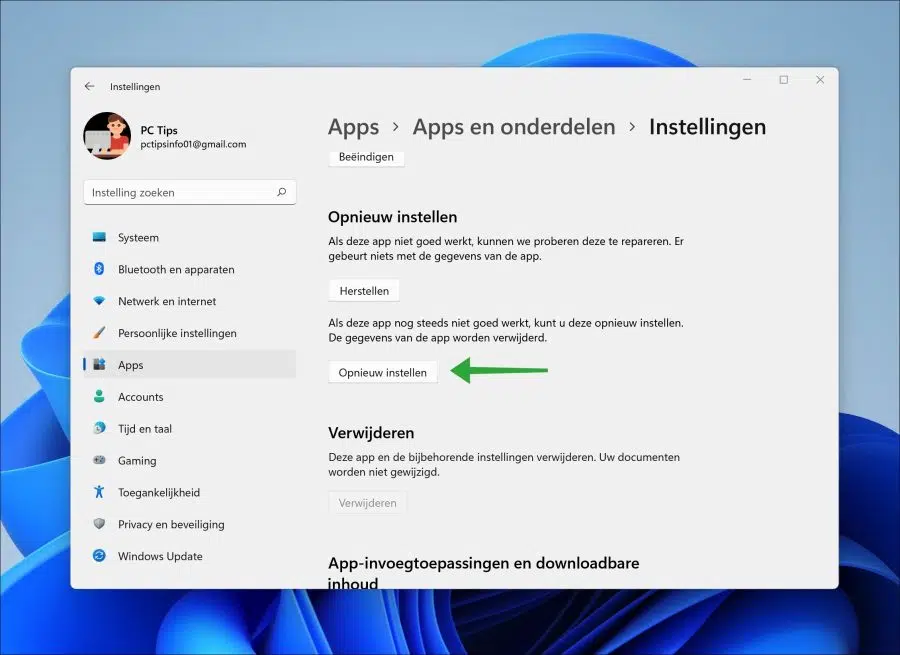

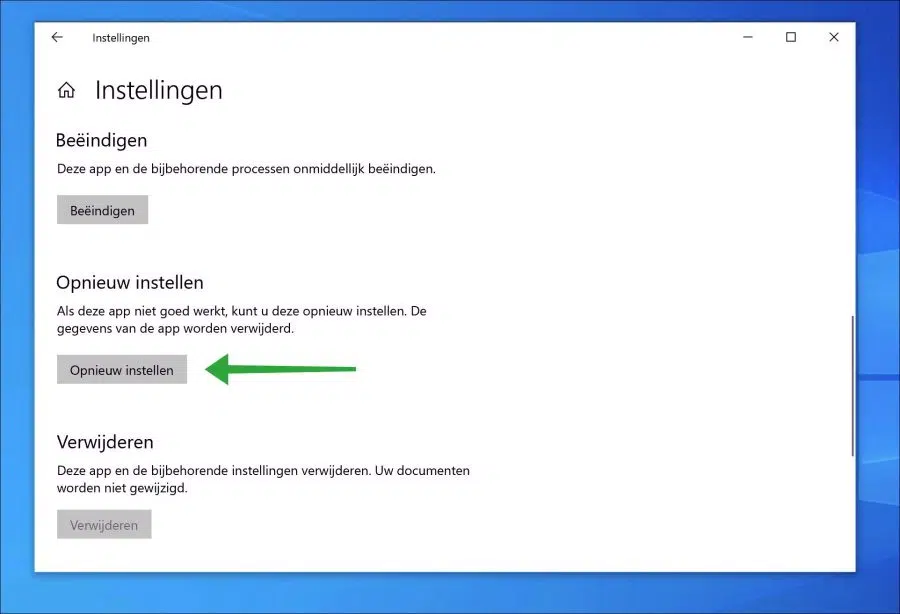
Bonjour,
Je suis passé de Win 7 à Win 11Pro. Essayez maintenant de laisser irfanview ouvrir mes photos par défaut. Cependant, je n'ai pas la possibilité de modifier définitivement les associations. Irfanview me dit que je devrais le faire dans Win11, mais il me manque le bouton pour le faire définitivement. Je ne peux que « choisir » parmi : ponctuels.
Existe-t-il un moyen d'ajuster les associations dans Win 11 ? (Je travaille sous Win 11 sans compte MS).
Sincèrement,
paul
Bonjour, vous pouvez définir IrfanView comme application par défaut pour certains types de fichiers. Si vos photos sont des fichiers JPG (exemple), vous pouvez associer JPG à IrfanView.
Ouvrez les paramètres. Cliquez sur « Applications » à gauche. Cliquez ensuite sur « Applications par défaut ». Recherchez IrfanView dans la liste des applications et cliquez dessus. Cliquez sur le type de fichier, par exemple « JPG » ou « JPEG », cliquez dessus et modifiez les applications par défaut pour ouvrir ce type de fichier sur IfranView. Faites cela pour chaque type de fichier que vous souhaitez associer à IrfanView. Bonne chance!
Salut Stefan,
Merci pour la réponse rapide. J'avais trouvé cette option, mais toutes les associations ne sont pas dans la liste sous irfanview.
JPG et JPEG en sont deux. Puis-je ajouter cela à la liste d'une manière ou d'une autre ?
Cordialement,
paul
Bonjour, vous pouvez vérifier si le type de fichier est trouvé de cette façon.
Ouvrez les paramètres. Cliquez sur « Applications » à gauche. Cliquez ensuite sur « Applications par défaut ». Ensuite, tout en bas, cliquez sur « Sélectionner les valeurs par défaut par type de fichier ». Cliquez sur le type de fichier et changez l'application en IrfanView. Bonne chance!
Bonsoir Stéphane,
Ici aussi, les fichiers jpg, jpeg sont introuvables pour créer un lien vers irfanview.
J'ai maintenant également installé la visionneuse d'images Faststone, mais ici aussi, les fichiers jpg ne sont pas visibles pour la liaison.
Bonjour oui. Je ne sais pas ce qui vous manque, mais quelque chose ne va pas. Vous pouvez lier JPG, JPEG et de nombreux autres formats d'image à IrfanView via mon message précédent.
Voir l'image :
https://i.postimg.cc/WbgjsFpS/screenshot-1856.jpgBonne chance!Salut Stefan,
ça a marché. Pas via votre capture d'écran car elle ne m'a toujours pas montré de .jpg.
J'ai pensé : laissez-moi désinstaller cette foutue application photo MS.
Mais MS (évidemment) ne le permet pas.
J'ai pu réinitialiser l'application (la taille des données est ensuite passée de plusieurs Mo à 8 Ko).
Ensuite, le jpg et d'autres sont devenus visibles et j'ai pu les lier.
Peut-être que ces informations pourront vous être utiles.
Merci et Cordialement,
paul